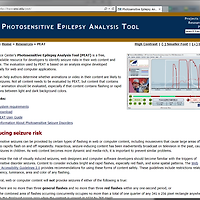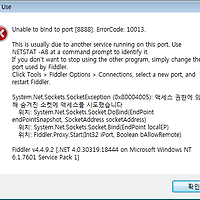이클립스(Eclipse)를 새 PC에 설치해서 구동하려고 했더니, 다음과 같은 오류 메시지가 떴습니다.
이 오류 메시지가 뜨면 이클립스 실행 자체가 되지 않습니다.
회사에서도 그렇고, 이전 PC에서도 그렇고, 별 문제 없이 잘 실행 되었던 것으로 기억하는데..(사실 잘 기억은 안나네요. 처음 설치하고 고생했는지는 너무 오래전 일이라. 보통 한 번 잘 세팅해놓고, 왠만해서는 변경하지 않으니... ㅎㅎㅎ)
Java was started but returned exit code=13 로 시작하는 긴 오류 메시지가 떴습니다. 블라블라~
보통 가장 빈번한 경우는 OS 비트와 이클립스의 지원 비트 버전이 다른 경우입니다.
OS는 64비트인데, 이클립스는 32비트용을 다운로드 받아 설치한 경우이지요.
이 때의 문제는 간단히 이클립스를 OS 버전에 맞는 것으로 다시 다운로드 받아 설치하면 됩니다.
그리고 다른 케이스가 있는데, 이클립스가 실행하면 javaw.exe 파일(JDK 내에 있음)을 찾아 실행시키는데, 해당 파일을 찾지 못한 경우입니다. (제가 겪은 케이스입니다.)
이 때에는 직접 설치한 JDK폴더의 javaw.exe 파일 경로를 eclipse.ini 파일에 지정해주면 됩니다.
참고로 javaw.exe 파일은 java.exe 파일과 그 기능이나 동작은 동일하지만, 단지 Console Window 를 띄우지 않는 다는 차이점만 있습니다. (즉, Java.exe 와 동일하게 동작하지만, 어떠한 상태 정보등을 명령 프롬프트(콘솔 창)에 출력하지 않습니다. 단 오류가 발생하는 경우라면 오류 메시지 박스(대화 상자)를 띄워줍니다.)
그리고 java.exe 파일은 자바 프로그램을 구동시키기 위한 자바 런타임 환경(Java Runtime Environment)을 제공 뿐만 아니라 웹 브라우저에서 Java 기반의 플러그인을 실행할 수 있도록 하기 위한 백그라운드 프로세스로 실행되는 프로그램입니다. 그렇기 때문에 Java 프로그래밍에는 필수 요소입니다.
Eclipse가 설치된 폴더로 가서 eclipse.ini 파일을 메모장 등의 텍스트 편집 도구로 불러옵니다.
그리고 아래와 같이 -vmargs 윗쪽에 javaw.exe 파일 경로를 입력하여 줍니다. 사용자마다 JDK 설치 폴더가 다를테니, 자신의 시스템에 설치된 경로를 확인하여 입력하시면 됩니다.
C:\Java\jdk1.7.0_45\bin\javaw.exe (javaw.exe 파일이 존재하는 경로)
아래 -vmargs 는 -vm (Virtual Machine)으로 구동될 javaw.exe의 인자 정보들을 의미하므로 위의 -vm 코드는 반드시 -vmargs 보다 상단에 작성하여야 합니다.
참고로 해당 포스팅은 Eclipse Juno 버전과 Kepler 버전에서 확인되었습니다.
JDK 받기 : http://www.oracle.com/technetwork/java/javase/downloads/index.html
'개발&컴퓨터 > 개발도구' 카테고리의 다른 글
| [Eclipse] Breakpoint 모두 찾기 및 모두 제거하기 (Delete All Breakpoints) (4) | 2015.07.30 |
|---|---|
| [이클립스] Initializing JavaScript Tooling (1%) 더 이상 진행되지 않을 때 (0) | 2015.06.06 |
| 웹 접근성 확인 - 웹 컨텐츠 감광성 뇌전증(간질) 분석 도구 (PEAT) (2) | 2015.02.23 |
| [Eclipse] 개발 환경 - 폰트 사이즈 변경하기 (2) | 2015.02.17 |
| [Fiddler] Unable to bind to port [8888]. ErrorCode: 10013 (2) | 2015.01.25 |